毫无疑问,Vista一路走来已经较之前作出了许多改进。只要是在合适的硬件上,它已能良好地运行,并且是一个不错的体验。当然,在不合适的硬件上还是很痛苦的,但这并不是今天所要说的问题。如果你已经准备好进行一次Vista的体验,下面,我将提供给大家10条应用技巧,它们也许能帮助你的体验更为顺畅。
技巧一:不需要产品密钥进行安装
Windows Vista的安装过程让你看起来似乎是要输入一个产品密钥才能将这个操作系统进行安装,就像安装Windows XP那样。但实际上并不是这样的。无论你以何种方式开始你的安装,你都将很快地看到一个要求你输入产品密钥的窗口。让它空着,接着点击“No”来回答它所询问的“Are you sure?”对话框。你将会看到一个清单,上面列明了所有在DVD上可用的不同的Vista版本。你可以从中选择一个,在14天内,你将能够毫无问题地使用。当然,在14天之后,你就必须输入一个合法的密钥,或是重新进行一次安装。
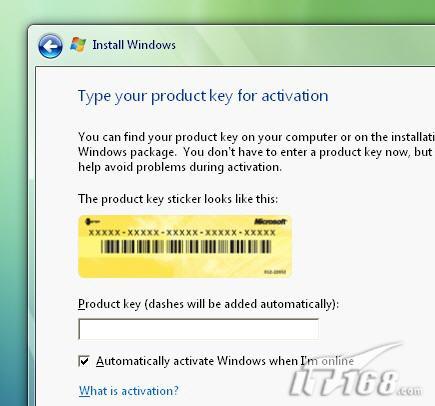
技巧二:调节电源设置
在Windows Vista中,默认地将电源管理设置为一个名为平衡方案的模式。对此,我并不喜欢,这会使我的计算机在闲置一小时后进入睡眠状态,同时,还有一个令人稍有困惑的地方,就是开始菜单上的电源按钮并不是真正地将计算机关闭。Vista的控制面板中,电源选项让你能从三种预设置的方案进行选择,而对于台式机来说,性能优先的方案才是一个更好的选择。

技巧三:增强你的系统
Vista的ReadyBoost特性让你能够通过插入一个USB闪存驱动器,也可以是CF 卡或SD卡,通过它们来缓存经常使用的文件。这个特性是非常不错的,而今天,1 GB的闪存都非常的便宜,这是个经济的方法来对你的系统加速。在“我的电脑”窗口中右键点击闪存图标,选择“属性”,点击“ReadyBoost”页卡,就可以在这里启用这个选项了。

技巧四:在桌面上设置一两个小插件
在Windows上设置一些个性的工具条之类的已经不是什么新鲜的概念,但它其中有些小插件还是非常实用的。我尤为中意其中的天气插件与CPU和内存的计量表,你也许会喜欢小巧的RSS阅读器或是可爱风格的时钟,只要将你想要的插件从工具条拖到桌面上,就能自如地使用了。当然,如果你都不喜欢,也可以让整个工具条都消失。

对于默认设置开始菜单使用大图标我感到疑惑不解。选择小图标的话,所占用的空间可以缩小一半,文本标签也会对应到同样的大小。特别是在便携电脑上显示,将图标转变成小的是必要的。要将图标变小,右键点击“开始”按钮并选择“属性”,在“开始菜单”页卡中,点击“自定义”并将滚动条拖至“自定义开始菜单”列表底部,你就可以看到“使用大图标”的选项。去掉选中标记,就可以完成设置了。你还可以在此定制喜欢的其它浏览器和电子邮件程序,让它们出现在开始菜单的顶部。
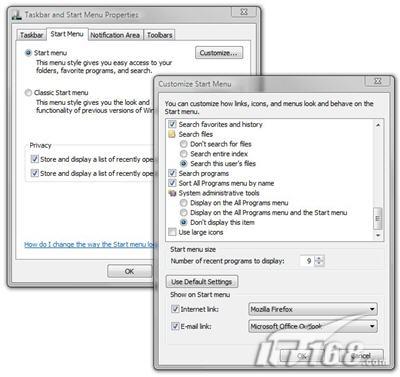
技巧六:改变你桌面的风貌
新增的“个性化”对话框将所有关系到桌面效果的设置都集中在了一个地方。你可以在控制面板中打开它,也可以右键点击桌面上任意空白的地方并选择“属性”,在窗口中进行各项设置。你可以改变窗口组件的颜色,改变或禁用透明的标题条,添加个性化的艺术效果背景,以及重新设置屏幕保护程序。
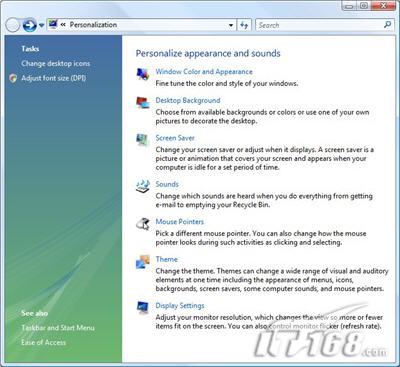

新的任务管理器中多了一个页卡。一些新的特性与完全重新设计的“性能”页卡相比前辈它在XP 中的前辈,更加一目了然。如果你觉得在这里看还不够详细,打开“资源监视器”,各项详细的信息一览无遗。哪个进程在占用着你的CPU和内存,你的磁盘和网络是否都以最佳的速度在运行,这里都能看得一清二楚。

技巧八:让搜索更加智能
搜索功能被整合进了Windows Vista的文件系统。它已经可以工作得相当不错了,不过你还可以通过一些明智的技巧来让它的实用性和性能得到进一步提高。如果你在开始菜单底部的搜索框中输入搜索文字的片断,则结果会来自四面八方:程序、电子邮件、文件、甚至是浏览器历史。你可以在自定义开始菜单对话框(可在“外观”的链接中打开或是控制面板的“个性化”组中找到。)中设置哪些目录要出现在开始菜单的搜索中

Windows Vista中默认包含了Windows Defender,它有着分格式的反间谍软件的功用,但它实际上还是一个实用的诊断工具。Software Explorer特性让你能够直接地查看每项运行的程序,右边的窗格中还显示了一些完整的详情,你可以在此移除清单中的任何程序,也可以设置它们在启动时禁用。其它的选项还显示了与网络连接的程序以及Windows的服务供应者等。

技巧十:将它备份!
最后,Windows提供了不错的备份程序。如果你使用的是Windows Vista Business或Ultimate版本,你可以使用新的“完全PC备份特性”,在你对系统所有的设置都完备之后将系统分区或其它分区保存一个镜像,当你需要从一些问题中恢复时,只需要几分钟的时间。如果是Home Basic或Home Premium版本,则可以设置一个计划的基于文件的备份。

| Word教程网 | Excel教程网 | Dreamweaver教程网 | Fireworks教程网 | PPT教程网 | FLASH教程网 | PS教程网 |
| HTML教程网 | DIV CSS教程网 | FLASH AS教程网 | ACCESS教程网 | SQL SERVER教程网 | C语言教程网 | JAVASCRIPT教程网 |
| ASP教程网 | ASP.NET教程网 | CorelDraw教程网 |
 QQ:2693987339(点击联系)购买教程光盘
QQ:2693987339(点击联系)购买教程光盘